Kako povezati Alexa z LG Smart TV
Kaj je treba vedeti
- Najprej prenesite LG ThinQ aplikacijo in jo nastavite za vaš TV.
- Nato odprite Amazon Alexa aplikacijo in pojdite na Naprave > Dodaj > Dodaj napravo > TV > LG > Naslednji >
- Zdaj lahko uporabite aplikacijo Alexa za upravljanje televizorja.
Trenutno ne morete povezati Amazonovega digitalnega pomočnika Alexa (oz Ziggy) na vaš pametni televizor LG, vendar jih lahko pogovarjate z nekaj aplikacijami. Tukaj je opisano, kaj morate storiti, ne glede na to, ali uporabljate iOS ali Android.
Kako povežem Alexa s svojim LG Smart TV?
Glede na različico webOS-a, ki jo uporablja vaš pametni televizor LG, boste sledili različnim korakom, da ga povežete z Alexa. Na splošno pa potrebujete dve aplikaciji za uporabo Alexa s pametnim televizorjem LG: Amazonovo in LG-jevo. Vendar boste morali slediti različnim korakom, da jih povežete.
-
Najprej preverite, katero različico webOS-a uporabljate; pojdite na eno od naslednjih možnosti (odvisno od vaše različice webOS-a):
- Nastavitve > General > Naprave > TV > TV informacije.
- Nastavitve > Vse nastavitve > Podpora > TV informacije.
-
Vaša različica webOS-a določa vaše naslednje korake.
- WebOS 4.0: Iz Domov zaslon na televizorju, zaženite Nastavite TV za Amazon Alexa aplikacijo in preskočite na 12. korak spodaj.
- WebOS 4.5: Pojdi do Nastavitve > Povezava > Povezava do naprav za glasovni nadzor, nato pa pojdite na korak 12.
- WebOS 5.0: Če imate zvočnik, kot je Amazon Echo, pojdite na Domača nadzorna plošča > Nastavitve > Povezava do pametnega zvočnika v zgornjem desnem kotu. Zaženite »Domačo nadzorno ploščo« na začetnem zaslonu in pojdite na Nastavitve > Povezava do Smart Speaker na vašem televizorju LG. V nasprotnem primeru nadaljujte s 3. korakom.
- WebOS 6.0: Nadaljujte s 3. korakom in sledite opombi v 11. koraku.
-
Prenesite LG ThinQ aplikacijo na vaš telefon:
iOSAndroid Sledite navodilom v aplikaciji za nastavitev računa LG, če ga še nimate. Uporabite lahko tudi svoj Google Račun ali Apple ID, odvisno od platforme.
Dotaknite se znak plus v belem pravokotniku, da začnete dodajati nov izdelek.
-
Na naslednjem zaslonu imate tri možnosti:
- Skeniraj QR: uporabite kodo na televizorju za povezavo s kamero v telefonu.
- Išči v bližini: uporabite Bluetooth za iskanje televizorja.
- Izberite Ročno: s seznama izberite svoj določen televizor.
The Skeniraj QR in Išči v bližini možnosti so na voljo samo za televizorje s temi možnostmi, vendar bodo vse delo opravile namesto vas. Naslednja navodila vas bodo vodila skozi Izberite Ročno postopek, ki velja za vsako združljivo napravo.
-
Spodaj Izberite Ročno, tapnite TV.
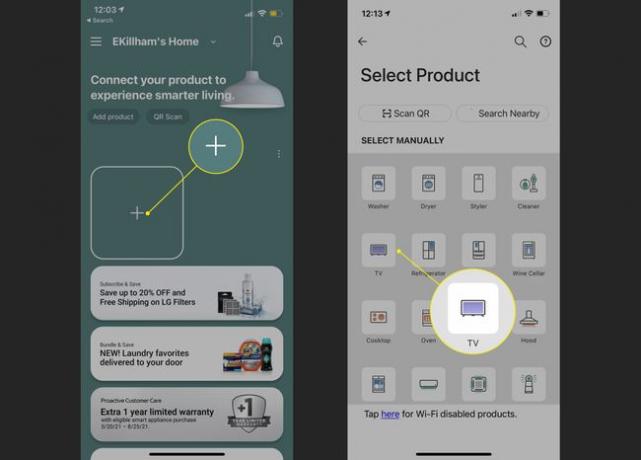
Aplikacija bo poskušala poiskati vaš televizor; preverite, ali sta telefon in telefon povezana v isto omrežje. Ko se prikaže vaša naprava, tapnite njeno ime.
-
Na TV zaslonu se bo prikazala osemmestna številka; vnesite v aplikacijo.
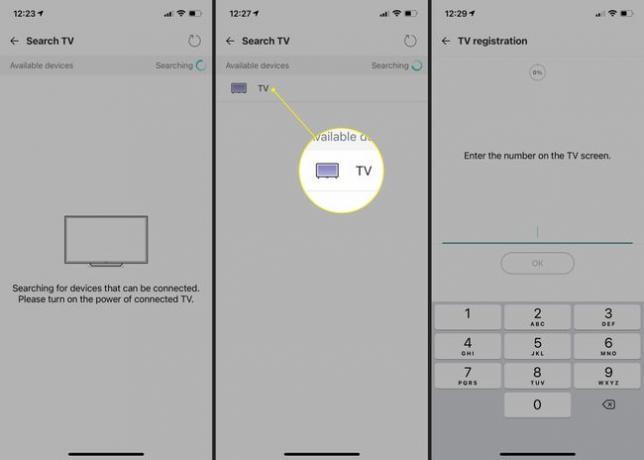
Pozorno preberite naslednjo stran besedila in tapnite Povezava.
-
Zaslon »Dobrodošli« bo prikazal, da je vaš televizor registriran v aplikaciji. Dotaknite se Pojdi domov nadaljevati.
Če vaš televizor uporablja webOS 6, se zdaj dotaknite kartice televizorja na glavnem zaslonu in izberite > Nastavitve > Povežite račun LG ThinQ.
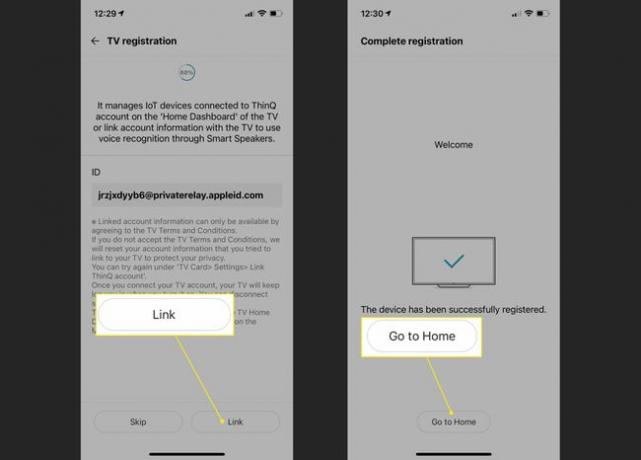
-
Zdaj pa prenesite Amazon Alexa aplikacija:
iOSAndroid Prijavite se v aplikacijo s svojim računom Amazon.
Dotaknite se Naprave na dnu zaslona.
Izberite znak plus v zgornjem desnem kotu.
-
Izberite Dodaj napravo.
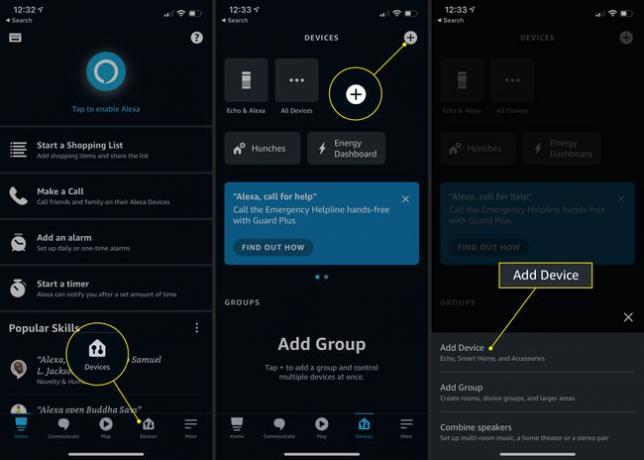
Pomaknite se navzdol in tapnite TV.
Izberite LG.
-
Na naslednjem zaslonu so navodila za nastavitev televizorja prek aplikacije LG, kar ste že naredili. Dotaknite se Naslednji.
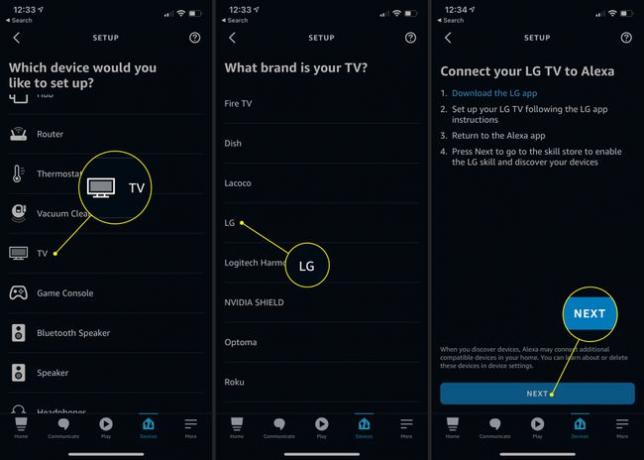
Izberite Omogoči uporabo da pridobite spretnost Alexa za ThinQ.
Prijavite se v svoj račun LG s katero koli metodo, ki ste jo izbrali prej.
-
Tapnite oblaček, da sprejmete pogoje za povezavo računa, in nato izberite strinjam se.
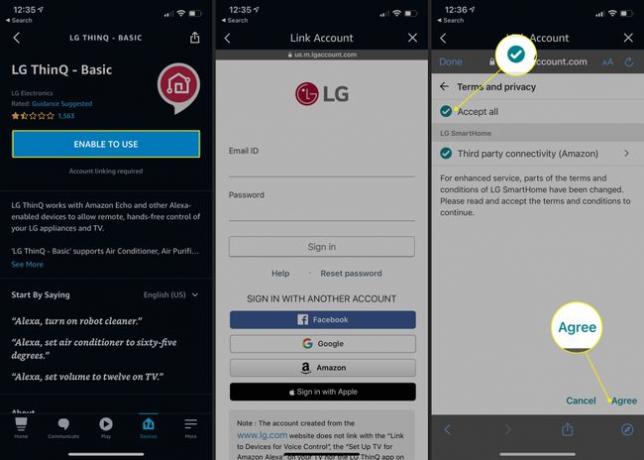
Na naslednjem zaslonu mora biti sporočilo o uspehu; tapnite Zapri nadaljevati.
Dotaknite se Odkrijte naprave, Alexa pa bo iskala stvari, s katerimi se lahko poveže.
-
Prikaže se pasica, ki pravi, da je bil vaš televizor povezan prek ThinQ spretnosti, nato pa se bo pojavil na seznamu vaših naprav.
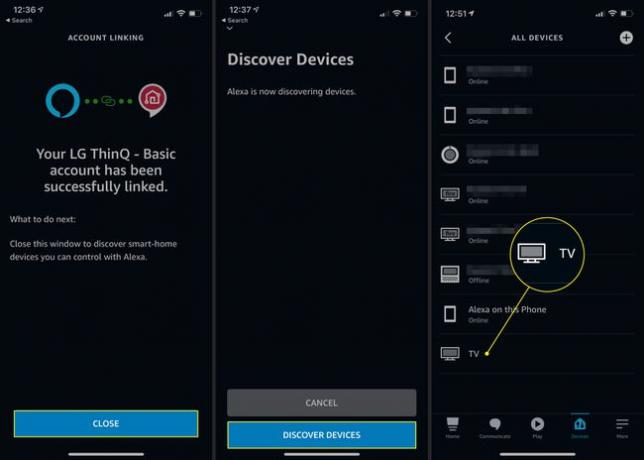
Od tu lahko prek aplikacije ali povezanega zvočnika uporabljate Alexa za nadzor moči, glasnosti, kanala, predvajanja videa in izhoda televizorja.
Zakaj se Alexa ne bo povezala z mojim televizorjem LG?
Morda boste morali nekajkrat poskusiti, da bi aplikacija ThinQ ali Alexa poiskala vaš televizor. Preverite naslednje, da jim zagotovite najboljše možnosti za delo:
- Prepričajte se, da sta televizor in telefon povezana v isto omrežje; vaš televizor lahko uporablja brezžično ali kabelsko povezavo.
- Vaš TV mora biti vklopljen, da ga odkrijejo.
- Če z Alexa že uporabljate pametne naprave LG ali druge naprave, morate isti račun LG povezati s televizorjem.
Ali je moj televizor LG združljiv z Alexa?
Ali je vaš televizor LG združljiv z Alexa ali ne, je v celoti odvisno od programske opreme. Če vaša naprava izvaja katero koli od zgoraj naštetih različic webOS – 4.0, 4.5, 5.0 ali 6.0 – bi se morala lahko povezati z Alexa po zgornjih navodilih.
Kako prenesem aplikacijo Alexa na svoj LG Smart TV?
Od webOS 6.0 LG Smart TV nima namenske aplikacije Alexa. Z Alexa postanejo združljivi le z uporabo spretnosti ThinQ v aplikaciji Alexa. Ko pa ga nastavite, ne bi smeli opaziti nobene razlike med tem, kako nadzirate svoj televizor in kako poganjate druge naprave, ki podpirajo Alexa.
Pogosta vprašanja
-
Kako povežem Alexa s pametnim televizorjem?
Na splošno, če želite Alexa povezati s pametnim televizorjem, odprite aplikacijo Alexa na pametnem telefonu in tapnite Več (tri vrstice) > Nastavitve. Izberite TV & Video, nato izberite svojo blagovno znamko pametnega televizorja. Izberite Omogoči Skill, nato sledite navodilom za povezavo Alexa s televizorjem.
-
Kako povežem Alexa s pametnim televizorjem Vizio?
Če imate televizor Vizio SmartCast, je vaša naprava narejena tako, da deluje z Alexa, in svoj televizor boste povezali z Vizioovo spretnostjo Amazon Alexa in svojim računom myVIZIO. Za začetek pritisnite na daljinskem upravljalniku televizorja VIZIO gumb. Na zaslonu se bo prikazala aplikacija SmartCast TV Home. Z daljinskim upravljalnikom se pomaknite do Dodatki, izberite v redu, nato izberite Amazon Alexa in sledite navodilom na zaslonu.
-
Kako povežem pametni televizor Samsung z Alexa?
Za povežite Alexa in vaš pametni televizor Samsung, ugotovite, ali ima vaš televizor vgrajeno Alexa (novejši modeli). Če je tako, med nastavitvijo izberite Alexa kot glasovnega pomočnika televizorja ali odprite vgrajeno aplikacijo Alexa na televizorju, da začnete. Prijavite se v svoj račun Amazon, soglašajte, da povežete svoj račun, in izberite nastavitve wake word. Za starejše televizorje Samsung prenesite aplikaciji za pametne telefone Amazon Alexa in Samsung SmartThings. Dodajte svoj televizor v aplikacijo SmartThings, omogočite spretnost SmartThings v aplikaciji Alexa in sledite navodilom.
